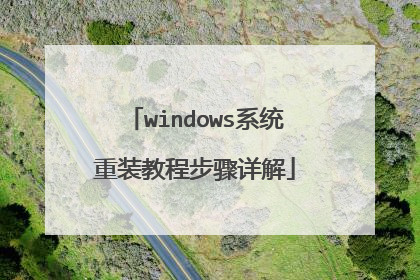重装系统的详细步骤
这种情况下,可以使用u盘重装系统更加方便便捷,具体步骤如下:一、准备工具1、一个U盘(尽量8G以上)2、一台正常能上网的电脑3、小白一键重装系统工具二、安装思路1、找一台能正常使用的电脑和一个U盘,下和安装小白工具,然后制作一个U盘启动工具2、把制作好的U盘工具,插到无法开机的笔记本上,按启动热键进入U盘PE系统安装系统即可.具体步骤如下:1、打开小白一键重装系统软件,退出杀毒软件,等待软件检测本地环境完成后进入主界面,然后将U盘插入电脑,点击制作系统,开始制作u盘启动盘。2、然后选择需要安装的windows7系统,点击开始制作。3、之后就等待U盘启动盘的制作就可以啦,制作完成后点击快捷键,查看需要重装系统的启动热键,然后拔出U盘。4、U盘插入重装系统的电脑上,按下电源键,然后立即不停地敲击启动热键,出现的界面中选择USB选项即可。启动热键一般是f12,f2,del那些。5、出现小白系统选择界面,选择【01】PE进入。6、选择下好的系统,点击安装,选择。安装到c盘。7、等待安装完成后,拔出U盘,重启电脑,等待一段时间,系统就安装完成啦。
装xp系统 �第一步,设置光启:��所谓光启,意思就是计算机在启动的时候首先读光驱,这样的话如果光驱中有具有光启功能的光盘就可以赶在硬盘启动之前读取出来(比如从光盘安装系统的时候)。��设置方法:��1.启动计算机,并按住DEL键不放,直到出现BIOS设置窗口(通常为蓝色背景,黄色英文字)。��2.选择并进入第二项,“BIOS SETUP”(BIOS设置)。在里面找到包含BOOT文字的项或组,并找到依次排列的“FIRST”“SECEND”“THIRD”三项,分别代表“第一项启动”“第二项启动”和“第三项启动”。这里我们按顺序依次设置为“光驱”“软驱”“硬盘”即可。(如在这一页没有见到这三项E文,通常BOOT右边的选项菜单为“SETUP”,这时按回车进入即可看到了)应该选择“FIRST”敲回车键,在出来的子菜单选择CD-ROM。再按回车键��3.选择好启动方式后,按F10键,出现E文对话框,按“Y”键(可省略),并回车,计算机自动重启,证明更改的设置生效了。����第二步,从光盘安装XP系统��在重启之前放入XP安装光盘,在看到屏幕底部出现CD字样的时候,按回车键。才能实现光启,否则计算机开始读取硬盘,也就是跳过光启从硬盘启动了。��XP系统盘光启之后便是蓝色背景的安装界面,这时系统会自动分析计算机信息,不需要任何操作,直到显示器屏幕变黑一下,随后出现蓝色背景的中文界面。��这时首先出现的是XP系统的协议,按F8键(代表同意此协议),之后可以见到硬盘所有分区的信息列表,并且有中文的操作说明。选择C盘,按D键删除分区(之前记得先将C盘的有用文件做好备份),C盘的位置变成“未分区”,再在原C盘位置(即“未分区”位置)按C键创建分区,分区大小不需要调整。之后原C盘位置变成了“新的未使用”字样,按回车键继续。��接下来有可能出现格式化分区选项页面,推荐选择“用FAT32格式化分区(快)”。按回车键继续。��系统开始格式化C盘,速度很快。格式化之后是分析硬盘和以前的WINDOWS操作系统,速度同样很快,随后是复制文件,大约需要8到13分钟不等(根据机器的配置决定)。��复制文件完成(100%)后,系统会自动重新启动,这时当再次见到CD-ROM.....的时候,不需要按任何键,让系统从硬盘启动,因为安装文件的一部分已经复制到硬盘里了(注:此时光盘不可以取出)。��出现蓝色背景的彩色XP安装界面,左侧有安装进度条和剩余时间显示,起始值为39分钟,也是根据机器的配置决定,通常P4,2.4的机器的安装时间大约是15到20分钟。��此时直到安装结束,计算机自动重启之前,除了输入序列号和计算机信息(随意填写),以及敲2到3次回车之外,不需要做任何其它操作。系统会自动完成安装。����第三步,驱动的安装��1.重启之后,将光盘取出,让计算机从硬盘启动,进入XP的设置窗口。��2.依次按“下一步”,“跳过”,选择“不注册”,“完成”。��3.进入XP系统桌面。��4.在桌面上单击鼠标右键,选择“属性”,选择“显示”选项卡,点击“自定义桌面”项,勾选“我的电脑”,选择“确定”退出。��5.返回桌面,右键单击“我的电脑”,选择“属性”,选择“硬件”选项卡,选择“设备管理器”,里面是计算机所有硬件的管理窗口,此中所有前面出现黄色问号+叹号的选项代表未安装驱动程序的硬件,双击打开其属性,选择“重新安装驱动程序”,放入相应当驱动光盘,选择“自动安装”,系统会自动识别对应当驱动程序并安装完成。(AUDIO为声卡,VGA为显卡,SM为主板,需要首先安装主板驱动,启动你电脑,一直按del键直到出现一个修改界面,选择那个advance××××项(后面的是什么我忘了),然后按上下键到first boot device,用page up 和page down键选择到cdrom,把windows xp安装盘放进光驱,按F10键,按Y键。然后在重新启动之前把光盘放进光驱,当重新启动的时候安回车就会进到一个界面,按照上面的提示就可以开始安装了 先想好要将系统装在哪个盘,然后将该盘整理。这里所说的整理,就是将有用的文件放到另一个盘中保存起来,以防格式化的时候误删掉。还有就是如果你的机器硬件驱动盘找不到了,建议使用工具软件将驱动保存下来。Windows优化大师可以做到这点。需要注意的就是,“我的文档”里的东西都算C盘里的东西,别忘了保存它里面的文件。至于收藏夹等的路径因系统不同而不同。一般在C:Documents and Settings下面有一个以你机器登陆名命名的文件夹,打开后就会看到收藏夹,复制到别的盘即可。做好以上这些,基本上就可以开始装系统了。重新启动计算机,然后按DEL键进入BIOS设置。有的人在这里不知道什么时候按DEL键,那就告诉你个笨办法,只要重启了,就一直按好了。还有就是,因为主板生产厂家的不同,进入BIOS的快捷键也有所区别。有的是F2,有的是F10,一般开机时在屏幕低端都有提示。进入BIOS后切勿随便改动,因为这里面的东西都是相当重要的,如果改错可能会连系统都进不去。我们只需要改动计算机启动时的盘符顺序就可以了。这个怎么找还真不好说,因为BIOS设置也会因主板不同而不同。一般在BOOT标签下,设置用光驱启动计算机就可以。BIOS设置时右边都会有相关提示,菜鸟们可根据提示来做。弄好后先别急着重启,要把安装盘放进光驱中,再按F10保存并重新启动。这时要注意观察,启动时计算机会先检测光驱,屏幕下面出现一行字符(具体英语忘掉了,汗),意思就是让你按任意键进入光盘启动。按一下,听到光驱开始疯转,装系统的过程就正式开始了!装系统中:看屏幕中的提示,因为都是中文的所以几乎不需要介绍什么。首先需要用户选择是安装新的操作系统还是修复,选择安装新的操作系统,然后按F8同意那些协议,出现盘符选择界面。用键盘上下键移动光标至你要安装的盘符上,按“D”键,系统会提示说删除该盘将会删除所有资料,不管它,接着按“L”键再确定删除。完成后屏幕返回到刚才的界面。然后选择“在当前盘安装WindowsXP”(大概意思,原文不记的了)后按回车,系统提示要格式化该盘。选择“快速NTFS方式”格式化,此时出现格式化界面,稍候等进度条到100%时计算机开始自动装入光驱中的安装文件,大概时间8分钟左右(视光驱速度而定),完成后系统自动重启。注意,此时要将光驱里的安装盘取出,为的是避免重启后又自动读取。重启后再次进入安装界面,此时将安装盘再放入后安装继续,几乎不需要你做任何设置,点“下一步”就可以。不过中间有一个输入序列号的过程得动动手。这个过程大概40分钟左右,其间屏幕会显示一些关于windowsXP的相关功能信息,可以留意一下。完成后系统提示将安装盘取出。你拿出来后,重启,顺便进BIOS将开机启动顺序改回至硬盘启动,基本上就完成安装过程了!装系统后:一般在进入系统后常用硬件的驱动都已经安装好,但不是全部。这时就需要用户自己来安装。首先查看机器哪些驱动未安装!右键点击“我的电脑”,选“属性”,在“硬件”标签里点击“设备管理器”,凡是在设备前面有一个问号图标的均表示该设备有问题。双击,按上面的提示将驱动安装好。直到前面的“问号”全部消失为止。需要装的驱动一般有显卡、声卡、网卡、猫,一些比较高级的机器还有红外、蓝牙等适配器的驱动。下面就是对系统的一些优化设置,如果你的机器配置不高,建议按我说的做。1> 右键单击屏幕,选择“属性”。点击“外观”标签,在“外观与按钮”的下拉菜单中选择“Windows经典样式”,然后在“设置”标签里,按个人喜好调整屏幕分辨率大写,一般为1024*768。如果你用的是普通CRT显示器,需要再点“监视器”标签,将“屏幕刷新频率”调整至“85赫兹”,点确定!屏幕看起来是不是舒服多了?2> 右键单击任务栏,选择“属性”,在“任务栏”标签项中将“显示快速启动”前的复选框选中。然后再点击“「开始」菜单”标签,将菜单类改成“经典「开始」菜单”,点“确定”,看看现在的样子是不是要舒服点呢?(嘿,我的个人感觉!)3> 右键单击我的电脑,选择“高级”标签。单击性能项里的“设置”按钮。在视觉效果项里先点击“调整为最佳性能”,然后在下面的复选项里选中“在文件夹中使用常见任务”。如下图所示:做好这步,然后再点“视觉效果”旁边的“高级”标签,在“虚拟内存”处点“设置”按钮。在打开的属性框里,先将光标定位在C盘,点击下面的“无分页文件”,然后再点击D盘(你机器上哪个盘空间大就点哪个),在自定义大小里输入相应数值,点旁边的“设置”按钮,再点击确定。如下图所示:虚拟内存的设置要根据本身内存容量来定!一般情况为内存本身容量的1.5倍即可!4> 右键单击“我的电脑”,选择“系统还原”标签,如果不需要的话选择“在所有驱动器上关闭系统还原”,这个一般人都不需要!5> 此时你会发现屏幕右下角系统托盘处有一个“盾”样的图标,那个是WindowsXP的安全中心。双击打开它,在你没有安装自己的杀毒软件的时候,将“防火墙”和“病毒防护”都开启。这样安全性会相对较高一些!6> 做好这些后单击“开始”,选择“Windows Update”,此时自动打开IE连接到windows升级网站,按照它上面的提示进行升级,步骤必不可少!升级完成后可能会需要重新启动计算机。7> 打开任意一个文件夹,从菜单栏里点击“工具”,选择“文件夹选项”。单击“查看”标签,将“不缓存缩略图”、“记住每个文件夹的视图位置”、“鼠标指向文件夹或桌面项时显示提示信息”这三个类前的勾去掉。再点击上方的“应用到所有文件夹”,点确定!8> 右键单击IE,选择“属性”,在“常规”标签中,点击“使用空白页”,再点确定!最后的话到这里,我们的新手装系统就基本介绍完了,但笔者还想提醒大家几点:1> 杀毒软件一定要装,并且经常更新,定期杀毒,不要以为不乱上网站就不会中毒。2> 系统一定要打补丁,微软每个月第二个星期发布补丁,届时一定按我上面提到的方法去更新。3> 切勿胡乱下载安装软件。很多不正规的网站提供的下载链接可能是带有病毒的,或者是绑定了一堆垃圾软件。请下载的时候一定要注意查看选项,把不需要的软件前的勾去掉。 4> 不要随便改动计算机设置,不要随意删除计算机的文件.
进入bios界面设置,键盘上的方向键进行光标移动,回车键表示确定,F10表示保存并退出,进入bios后将光标移动到boot,找到u盘的选项,将removebledevice移动至最上面才能设置u盘启动。在运行U启动主程序之前请您尽量先关闭杀毒软件和安全类的软件( 本软件涉及对可移动磁盘的读写操作,那么部分杀软的误报会导致制作过程中出错 )下载完成之后XP系统下直接双击运行即可,Windows Vista或Windows7/8系统请点击右键以管理员身份运行。重装系统注意事项1、记下电脑主机名称,在公司电脑上,往往会安装一些软件,并且这些软件经常是绑主机名、物理网卡地址、固定IP地址等信息。2、若在电脑上使用了本地邮件,一定要将邮件和联络人备份出来,这个十分重要。3、桌面资料移转到除C:盘以为的别的本地盘或移动存储设备上,因为电脑桌面的文件也是在C:下,重装系统必然会被格式化掉。4、若处理的不是一般办公电脑,这时还要注意IP地址设置,多网卡信息设置,网关、DNS等信息设置,最好截图保存备用。
GHOST不是用来安装系统的 是还原系统要一个别人做好的系统还有就是没有安装任何驱动你再还原到你的电脑再安装驱动要不你先做好系统用GHOST做个镜像以后就直接还原一下GHOST使用很方便时间不都长一、分区备份使用Ghost进行系统备份,有整个硬盘(Disk)和分区硬盘(Partition)两种方式。在菜单中点击Local(本地)项,在右面弹出的菜单中有3个子项,其中Disk表示备份整个硬盘(即克隆)、Partition表示备份硬盘的单个分区、Check表示检查硬盘或备份的文件,查看是否可能因分区、硬盘被破坏等造成备份或还原失败。分区备份作为个人用户来保存系统数据,特别是在恢复和复制系统分区时具有实用价值。选Local→Partition→ToImage菜单,弹出硬盘选择窗口,开始分区备份操作。点击该窗口中白色的硬盘信息条,选择硬盘,进入窗口,选择要操作的分区(若没有鼠标,可用键盘进行操作:TAB键进行切换,回车键进行确认,方向键进行选择)。在弹出的窗口中选择备份储存的目录路径并输入备份文件名称,注意备份文件的名称带有GHO的后缀名。接下来,程序会询问是否压缩备份数据,并给出3个选择:No表示不压缩,Fast表示压缩比例小而执行备份速度较快,High就是压缩比例高但执行备份速度相当慢。最后选择Yes按钮即开始进行分区硬盘的备份。Ghost备份的速度相当快,不用久等就可以完成,备份的文件以GHO后缀名储存在设定的目录中。二、硬盘克隆与备份硬盘的克隆就是对整个硬盘的备份和还原。选择菜单Local→Disk→ToDisk,在弹出的窗口中选择源硬盘(第一个硬盘),然后选择要复制到的目标硬盘(第二个硬盘)。注意,可以设置目标硬盘各个分区的大小,Ghost可以自动对目标硬盘按设定的分区数值进行分区和格式化。选择Yes开始执行。Ghost能将目标硬盘复制得与源硬盘几乎完全一样,并实现分区、格式化、复制系统和文件一步完成。只是要注意目标硬盘不能太小,必须能将源硬盘的数据内容装下。Ghost还提供了一项硬盘备份功能,就是将整个硬盘的数据备份成一个文件保存在硬盘上(菜单Local→Disk→ToImage),然后就可以随时还原到其他硬盘或源硬盘上,这对安装多个系统很方便。使用方法与分区备份相似。三、备份还原如果硬盘中备份的分区数据受到损坏,用一般数据修复方法不能修复,以及系统被破坏后不能启动,都可以用备份的数据进行完全的复原而无须重新安装程序或系统。当然,也可以将备份还原到另一个硬盘上。要恢复备份的分区,就在界面中选择菜单Local→Partition→FromImage,在弹出窗口中选择还原的备份文件,再选择还原的硬盘和分区,点击Yes按钮即可。你要下载一个GHOST软件还有就是GHOST要在DOS下启动参考:http://zhidao.baidu.com/question/7439778.html?fr=ala0
有好几种方法,我说三中你看那种适合你.设置光启: 所谓光启,意思就是计算机在启动的时候首先读光驱,这样的话如果光驱中有具有光启功能的光盘就可以赶在硬盘启动之前读取出来(比如从光盘安装系统的时候)。设置方法:1.启动计算机,并按住DEL键不放,直到出现BIOS设置窗口(通常为蓝色背景,黄色英文字)。2.选择并进入第二项,“BIOSSETUP”(BIOS设置)。在里面找到包含BOOT文字的项或组,并找到依次排列的“FIRST”“SECEND”“THIRD”三项,分别代表“第一项启动”“第二项启动”和“第三项启动”。这里我们按顺序依次设置为“光驱”“软驱”“硬盘”即可。(如在这一页没有见到这三项E文,通常BOOT右边的选项菜单为“SETUP”,这时按回车进入即可看到了)应该选择“FIRST”敲回车键,在出来的子菜单选择CD-ROM。再按回车键3.选择好启动方式后,按F10键,出现E文对话框,按“Y”键(可省略),并回车,计算机自动重启,证明更改的设置生效了。第二步,从光盘安装XP系统在重启之前放入XP安装光盘,在看到屏幕底部出现CD字样的时候,按回车键。才能实现光启,否则计算机开始读取硬盘,也就是跳过光启从硬盘启动了。接下来有两种方法一种是备份还原如果硬盘中备份的分区数据受到损坏,用一般数据修复方法不能修复,以及系统被破坏后不能启动,都可以用备份的数据进行完全的复原而无须重新安装程序或系统。当然,也可以将备份还原到另一个硬盘上。要恢复备份的分区,就在界面中选择菜单Local→Partition→FromImage,在弹出窗口中选择还原的备份文件,再选择还原的硬盘和分区,点击Yes按钮即可。另外一种是硬盘克隆与备份硬盘的克隆就是对整个硬盘的备份和还原。选择菜单Local→Disk→ToDisk,在弹出的窗口中选择源硬盘(第一个硬盘),然后选择要复制到的目标硬盘(第二个硬盘)。注意,可以设置目标硬盘各个分区的大小,Ghost可以自动对目标硬盘按设定的分区数值进行分区和格式化。选择Yes开始执行。Ghost能将目标硬盘复制得与源硬盘几乎完全一样,并实现分区、格式化、复制系统和文件一步完成。只是要注意目标硬盘不能太小,必须能将源硬盘的数据内容装下。Ghost还提供了一项硬盘备份功能,就是将整个硬盘的数据备份成一个文件保存在硬盘上(菜单Local→Disk→To Image),然后就可以随时还原到其他硬盘或源硬盘上,这对安装多个系统很方便。使用方法与分区备份相似。
装xp系统 �第一步,设置光启:��所谓光启,意思就是计算机在启动的时候首先读光驱,这样的话如果光驱中有具有光启功能的光盘就可以赶在硬盘启动之前读取出来(比如从光盘安装系统的时候)。��设置方法:��1.启动计算机,并按住DEL键不放,直到出现BIOS设置窗口(通常为蓝色背景,黄色英文字)。��2.选择并进入第二项,“BIOS SETUP”(BIOS设置)。在里面找到包含BOOT文字的项或组,并找到依次排列的“FIRST”“SECEND”“THIRD”三项,分别代表“第一项启动”“第二项启动”和“第三项启动”。这里我们按顺序依次设置为“光驱”“软驱”“硬盘”即可。(如在这一页没有见到这三项E文,通常BOOT右边的选项菜单为“SETUP”,这时按回车进入即可看到了)应该选择“FIRST”敲回车键,在出来的子菜单选择CD-ROM。再按回车键��3.选择好启动方式后,按F10键,出现E文对话框,按“Y”键(可省略),并回车,计算机自动重启,证明更改的设置生效了。����第二步,从光盘安装XP系统��在重启之前放入XP安装光盘,在看到屏幕底部出现CD字样的时候,按回车键。才能实现光启,否则计算机开始读取硬盘,也就是跳过光启从硬盘启动了。��XP系统盘光启之后便是蓝色背景的安装界面,这时系统会自动分析计算机信息,不需要任何操作,直到显示器屏幕变黑一下,随后出现蓝色背景的中文界面。��这时首先出现的是XP系统的协议,按F8键(代表同意此协议),之后可以见到硬盘所有分区的信息列表,并且有中文的操作说明。选择C盘,按D键删除分区(之前记得先将C盘的有用文件做好备份),C盘的位置变成“未分区”,再在原C盘位置(即“未分区”位置)按C键创建分区,分区大小不需要调整。之后原C盘位置变成了“新的未使用”字样,按回车键继续。��接下来有可能出现格式化分区选项页面,推荐选择“用FAT32格式化分区(快)”。按回车键继续。��系统开始格式化C盘,速度很快。格式化之后是分析硬盘和以前的WINDOWS操作系统,速度同样很快,随后是复制文件,大约需要8到13分钟不等(根据机器的配置决定)。��复制文件完成(100%)后,系统会自动重新启动,这时当再次见到CD-ROM.....的时候,不需要按任何键,让系统从硬盘启动,因为安装文件的一部分已经复制到硬盘里了(注:此时光盘不可以取出)。��出现蓝色背景的彩色XP安装界面,左侧有安装进度条和剩余时间显示,起始值为39分钟,也是根据机器的配置决定,通常P4,2.4的机器的安装时间大约是15到20分钟。��此时直到安装结束,计算机自动重启之前,除了输入序列号和计算机信息(随意填写),以及敲2到3次回车之外,不需要做任何其它操作。系统会自动完成安装。����第三步,驱动的安装��1.重启之后,将光盘取出,让计算机从硬盘启动,进入XP的设置窗口。��2.依次按“下一步”,“跳过”,选择“不注册”,“完成”。��3.进入XP系统桌面。��4.在桌面上单击鼠标右键,选择“属性”,选择“显示”选项卡,点击“自定义桌面”项,勾选“我的电脑”,选择“确定”退出。��5.返回桌面,右键单击“我的电脑”,选择“属性”,选择“硬件”选项卡,选择“设备管理器”,里面是计算机所有硬件的管理窗口,此中所有前面出现黄色问号+叹号的选项代表未安装驱动程序的硬件,双击打开其属性,选择“重新安装驱动程序”,放入相应当驱动光盘,选择“自动安装”,系统会自动识别对应当驱动程序并安装完成。(AUDIO为声卡,VGA为显卡,SM为主板,需要首先安装主板驱动,启动你电脑,一直按del键直到出现一个修改界面,选择那个advance××××项(后面的是什么我忘了),然后按上下键到first boot device,用page up 和page down键选择到cdrom,把windows xp安装盘放进光驱,按F10键,按Y键。然后在重新启动之前把光盘放进光驱,当重新启动的时候安回车就会进到一个界面,按照上面的提示就可以开始安装了 先想好要将系统装在哪个盘,然后将该盘整理。这里所说的整理,就是将有用的文件放到另一个盘中保存起来,以防格式化的时候误删掉。还有就是如果你的机器硬件驱动盘找不到了,建议使用工具软件将驱动保存下来。Windows优化大师可以做到这点。需要注意的就是,“我的文档”里的东西都算C盘里的东西,别忘了保存它里面的文件。至于收藏夹等的路径因系统不同而不同。一般在C:Documents and Settings下面有一个以你机器登陆名命名的文件夹,打开后就会看到收藏夹,复制到别的盘即可。做好以上这些,基本上就可以开始装系统了。重新启动计算机,然后按DEL键进入BIOS设置。有的人在这里不知道什么时候按DEL键,那就告诉你个笨办法,只要重启了,就一直按好了。还有就是,因为主板生产厂家的不同,进入BIOS的快捷键也有所区别。有的是F2,有的是F10,一般开机时在屏幕低端都有提示。进入BIOS后切勿随便改动,因为这里面的东西都是相当重要的,如果改错可能会连系统都进不去。我们只需要改动计算机启动时的盘符顺序就可以了。这个怎么找还真不好说,因为BIOS设置也会因主板不同而不同。一般在BOOT标签下,设置用光驱启动计算机就可以。BIOS设置时右边都会有相关提示,菜鸟们可根据提示来做。弄好后先别急着重启,要把安装盘放进光驱中,再按F10保存并重新启动。这时要注意观察,启动时计算机会先检测光驱,屏幕下面出现一行字符(具体英语忘掉了,汗),意思就是让你按任意键进入光盘启动。按一下,听到光驱开始疯转,装系统的过程就正式开始了!装系统中:看屏幕中的提示,因为都是中文的所以几乎不需要介绍什么。首先需要用户选择是安装新的操作系统还是修复,选择安装新的操作系统,然后按F8同意那些协议,出现盘符选择界面。用键盘上下键移动光标至你要安装的盘符上,按“D”键,系统会提示说删除该盘将会删除所有资料,不管它,接着按“L”键再确定删除。完成后屏幕返回到刚才的界面。然后选择“在当前盘安装WindowsXP”(大概意思,原文不记的了)后按回车,系统提示要格式化该盘。选择“快速NTFS方式”格式化,此时出现格式化界面,稍候等进度条到100%时计算机开始自动装入光驱中的安装文件,大概时间8分钟左右(视光驱速度而定),完成后系统自动重启。注意,此时要将光驱里的安装盘取出,为的是避免重启后又自动读取。重启后再次进入安装界面,此时将安装盘再放入后安装继续,几乎不需要你做任何设置,点“下一步”就可以。不过中间有一个输入序列号的过程得动动手。这个过程大概40分钟左右,其间屏幕会显示一些关于windowsXP的相关功能信息,可以留意一下。完成后系统提示将安装盘取出。你拿出来后,重启,顺便进BIOS将开机启动顺序改回至硬盘启动,基本上就完成安装过程了!装系统后:一般在进入系统后常用硬件的驱动都已经安装好,但不是全部。这时就需要用户自己来安装。首先查看机器哪些驱动未安装!右键点击“我的电脑”,选“属性”,在“硬件”标签里点击“设备管理器”,凡是在设备前面有一个问号图标的均表示该设备有问题。双击,按上面的提示将驱动安装好。直到前面的“问号”全部消失为止。需要装的驱动一般有显卡、声卡、网卡、猫,一些比较高级的机器还有红外、蓝牙等适配器的驱动。下面就是对系统的一些优化设置,如果你的机器配置不高,建议按我说的做。1> 右键单击屏幕,选择“属性”。点击“外观”标签,在“外观与按钮”的下拉菜单中选择“Windows经典样式”,然后在“设置”标签里,按个人喜好调整屏幕分辨率大写,一般为1024*768。如果你用的是普通CRT显示器,需要再点“监视器”标签,将“屏幕刷新频率”调整至“85赫兹”,点确定!屏幕看起来是不是舒服多了?2> 右键单击任务栏,选择“属性”,在“任务栏”标签项中将“显示快速启动”前的复选框选中。然后再点击“「开始」菜单”标签,将菜单类改成“经典「开始」菜单”,点“确定”,看看现在的样子是不是要舒服点呢?(嘿,我的个人感觉!)3> 右键单击我的电脑,选择“高级”标签。单击性能项里的“设置”按钮。在视觉效果项里先点击“调整为最佳性能”,然后在下面的复选项里选中“在文件夹中使用常见任务”。如下图所示:做好这步,然后再点“视觉效果”旁边的“高级”标签,在“虚拟内存”处点“设置”按钮。在打开的属性框里,先将光标定位在C盘,点击下面的“无分页文件”,然后再点击D盘(你机器上哪个盘空间大就点哪个),在自定义大小里输入相应数值,点旁边的“设置”按钮,再点击确定。如下图所示:虚拟内存的设置要根据本身内存容量来定!一般情况为内存本身容量的1.5倍即可!4> 右键单击“我的电脑”,选择“系统还原”标签,如果不需要的话选择“在所有驱动器上关闭系统还原”,这个一般人都不需要!5> 此时你会发现屏幕右下角系统托盘处有一个“盾”样的图标,那个是WindowsXP的安全中心。双击打开它,在你没有安装自己的杀毒软件的时候,将“防火墙”和“病毒防护”都开启。这样安全性会相对较高一些!6> 做好这些后单击“开始”,选择“Windows Update”,此时自动打开IE连接到windows升级网站,按照它上面的提示进行升级,步骤必不可少!升级完成后可能会需要重新启动计算机。7> 打开任意一个文件夹,从菜单栏里点击“工具”,选择“文件夹选项”。单击“查看”标签,将“不缓存缩略图”、“记住每个文件夹的视图位置”、“鼠标指向文件夹或桌面项时显示提示信息”这三个类前的勾去掉。再点击上方的“应用到所有文件夹”,点确定!8> 右键单击IE,选择“属性”,在“常规”标签中,点击“使用空白页”,再点确定!最后的话到这里,我们的新手装系统就基本介绍完了,但笔者还想提醒大家几点:1> 杀毒软件一定要装,并且经常更新,定期杀毒,不要以为不乱上网站就不会中毒。2> 系统一定要打补丁,微软每个月第二个星期发布补丁,届时一定按我上面提到的方法去更新。3> 切勿胡乱下载安装软件。很多不正规的网站提供的下载链接可能是带有病毒的,或者是绑定了一堆垃圾软件。请下载的时候一定要注意查看选项,把不需要的软件前的勾去掉。 4> 不要随便改动计算机设置,不要随意删除计算机的文件.
进入bios界面设置,键盘上的方向键进行光标移动,回车键表示确定,F10表示保存并退出,进入bios后将光标移动到boot,找到u盘的选项,将removebledevice移动至最上面才能设置u盘启动。在运行U启动主程序之前请您尽量先关闭杀毒软件和安全类的软件( 本软件涉及对可移动磁盘的读写操作,那么部分杀软的误报会导致制作过程中出错 )下载完成之后XP系统下直接双击运行即可,Windows Vista或Windows7/8系统请点击右键以管理员身份运行。重装系统注意事项1、记下电脑主机名称,在公司电脑上,往往会安装一些软件,并且这些软件经常是绑主机名、物理网卡地址、固定IP地址等信息。2、若在电脑上使用了本地邮件,一定要将邮件和联络人备份出来,这个十分重要。3、桌面资料移转到除C:盘以为的别的本地盘或移动存储设备上,因为电脑桌面的文件也是在C:下,重装系统必然会被格式化掉。4、若处理的不是一般办公电脑,这时还要注意IP地址设置,多网卡信息设置,网关、DNS等信息设置,最好截图保存备用。
GHOST不是用来安装系统的 是还原系统要一个别人做好的系统还有就是没有安装任何驱动你再还原到你的电脑再安装驱动要不你先做好系统用GHOST做个镜像以后就直接还原一下GHOST使用很方便时间不都长一、分区备份使用Ghost进行系统备份,有整个硬盘(Disk)和分区硬盘(Partition)两种方式。在菜单中点击Local(本地)项,在右面弹出的菜单中有3个子项,其中Disk表示备份整个硬盘(即克隆)、Partition表示备份硬盘的单个分区、Check表示检查硬盘或备份的文件,查看是否可能因分区、硬盘被破坏等造成备份或还原失败。分区备份作为个人用户来保存系统数据,特别是在恢复和复制系统分区时具有实用价值。选Local→Partition→ToImage菜单,弹出硬盘选择窗口,开始分区备份操作。点击该窗口中白色的硬盘信息条,选择硬盘,进入窗口,选择要操作的分区(若没有鼠标,可用键盘进行操作:TAB键进行切换,回车键进行确认,方向键进行选择)。在弹出的窗口中选择备份储存的目录路径并输入备份文件名称,注意备份文件的名称带有GHO的后缀名。接下来,程序会询问是否压缩备份数据,并给出3个选择:No表示不压缩,Fast表示压缩比例小而执行备份速度较快,High就是压缩比例高但执行备份速度相当慢。最后选择Yes按钮即开始进行分区硬盘的备份。Ghost备份的速度相当快,不用久等就可以完成,备份的文件以GHO后缀名储存在设定的目录中。二、硬盘克隆与备份硬盘的克隆就是对整个硬盘的备份和还原。选择菜单Local→Disk→ToDisk,在弹出的窗口中选择源硬盘(第一个硬盘),然后选择要复制到的目标硬盘(第二个硬盘)。注意,可以设置目标硬盘各个分区的大小,Ghost可以自动对目标硬盘按设定的分区数值进行分区和格式化。选择Yes开始执行。Ghost能将目标硬盘复制得与源硬盘几乎完全一样,并实现分区、格式化、复制系统和文件一步完成。只是要注意目标硬盘不能太小,必须能将源硬盘的数据内容装下。Ghost还提供了一项硬盘备份功能,就是将整个硬盘的数据备份成一个文件保存在硬盘上(菜单Local→Disk→ToImage),然后就可以随时还原到其他硬盘或源硬盘上,这对安装多个系统很方便。使用方法与分区备份相似。三、备份还原如果硬盘中备份的分区数据受到损坏,用一般数据修复方法不能修复,以及系统被破坏后不能启动,都可以用备份的数据进行完全的复原而无须重新安装程序或系统。当然,也可以将备份还原到另一个硬盘上。要恢复备份的分区,就在界面中选择菜单Local→Partition→FromImage,在弹出窗口中选择还原的备份文件,再选择还原的硬盘和分区,点击Yes按钮即可。你要下载一个GHOST软件还有就是GHOST要在DOS下启动参考:http://zhidao.baidu.com/question/7439778.html?fr=ala0
有好几种方法,我说三中你看那种适合你.设置光启: 所谓光启,意思就是计算机在启动的时候首先读光驱,这样的话如果光驱中有具有光启功能的光盘就可以赶在硬盘启动之前读取出来(比如从光盘安装系统的时候)。设置方法:1.启动计算机,并按住DEL键不放,直到出现BIOS设置窗口(通常为蓝色背景,黄色英文字)。2.选择并进入第二项,“BIOSSETUP”(BIOS设置)。在里面找到包含BOOT文字的项或组,并找到依次排列的“FIRST”“SECEND”“THIRD”三项,分别代表“第一项启动”“第二项启动”和“第三项启动”。这里我们按顺序依次设置为“光驱”“软驱”“硬盘”即可。(如在这一页没有见到这三项E文,通常BOOT右边的选项菜单为“SETUP”,这时按回车进入即可看到了)应该选择“FIRST”敲回车键,在出来的子菜单选择CD-ROM。再按回车键3.选择好启动方式后,按F10键,出现E文对话框,按“Y”键(可省略),并回车,计算机自动重启,证明更改的设置生效了。第二步,从光盘安装XP系统在重启之前放入XP安装光盘,在看到屏幕底部出现CD字样的时候,按回车键。才能实现光启,否则计算机开始读取硬盘,也就是跳过光启从硬盘启动了。接下来有两种方法一种是备份还原如果硬盘中备份的分区数据受到损坏,用一般数据修复方法不能修复,以及系统被破坏后不能启动,都可以用备份的数据进行完全的复原而无须重新安装程序或系统。当然,也可以将备份还原到另一个硬盘上。要恢复备份的分区,就在界面中选择菜单Local→Partition→FromImage,在弹出窗口中选择还原的备份文件,再选择还原的硬盘和分区,点击Yes按钮即可。另外一种是硬盘克隆与备份硬盘的克隆就是对整个硬盘的备份和还原。选择菜单Local→Disk→ToDisk,在弹出的窗口中选择源硬盘(第一个硬盘),然后选择要复制到的目标硬盘(第二个硬盘)。注意,可以设置目标硬盘各个分区的大小,Ghost可以自动对目标硬盘按设定的分区数值进行分区和格式化。选择Yes开始执行。Ghost能将目标硬盘复制得与源硬盘几乎完全一样,并实现分区、格式化、复制系统和文件一步完成。只是要注意目标硬盘不能太小,必须能将源硬盘的数据内容装下。Ghost还提供了一项硬盘备份功能,就是将整个硬盘的数据备份成一个文件保存在硬盘上(菜单Local→Disk→To Image),然后就可以随时还原到其他硬盘或源硬盘上,这对安装多个系统很方便。使用方法与分区备份相似。

系统重装步骤
您好,方法 下载好系统重装助手后,打开软件,由于重装助手需要请求系统权限,为避免出错,请关闭杀毒软件。点击重装按钮,开始进入系统选择界面,选择你需要安装的操作系统,最上面为操作系统的简单描述,可以根据需要自行选择,本次教程以当前最新的windows 10 企业版 64位版本为例。选择完操作系统,点击右下角的下一步,进入常用软件选择界面,选择的软件,会在安装系统之后,自动下载安装。选择完常用的软件,小编选择了系统推荐的常用软件,点击右下角的下一步,进入资料备份页面。由于重装系统会清空C盘的所有数据,我们强烈建议您备份C盘的重要数据。快速备份数据,列出了常见的需要备份的文件类型和文件夹,您也可以通过下面的自定义文件夹备份,点击右下角的”+”,对您的重要文件夹进行备份。添加完后,点击下一步,开始备份,同时开始下载微软原版系统镜像文件。根据网络环境不同,下载时间会有差异,由于下载服务器采用了P2P加速技术,一般整个过程需要5-10分钟左右。下载完点击立即重启。重启后,进入到引导菜单,默认选择好系统本地安装环境,开始操作系统的安装过程,期间会自动重启数次,无需任何手动干预。重启后,会部署选择的win10镜像文件。部署完镜像,会自动重启系统,进入引导菜单,会自动选择已经部署的镜像,开始初始化系统,完成后,进入win10桌面,开始安装驱动和之前选择的软件。 至此,系统安装完全结束。
1,准备好安装系统的启动优盘或者光盘。2、将光盘或者优盘插入电脑。3、开机进入BIOS设置第一启动项并保存退出重启电脑。4、进行系统安装,安装完毕重启电脑,重启电脑前取下光盘或者优盘。5、自动安装完毕安装软件就可以了。
1,准备好安装系统的启动优盘或者光盘。2、将光盘或者优盘插入电脑。3、开机进入BIOS设置第一启动项并保存退出重启电脑。4、进行系统安装,安装完毕重启电脑,重启电脑前取下光盘或者优盘。5、自动安装完毕安装软件就可以了。

电脑重装系统的步骤
下面,我们就来看看系统重装教程分享。 1、先给自己的电脑安装一个“一键还原精灵”,按提示,选择以F11来还原。安装好,开机按住F11,让它第一次备份。这样,安装系统失败的时候,还可以还原成现在这样子。2、电脑重装系统前备份驱动,网上下载一个驱动精灵,打开它,先择驱动备份,把备份好的驱动放在D盘或其它盘,等会自己能找得到就行。3、从网上下载系统,直接查找xp系统就行,随便下一个来安装,记得有看到ghost的字样就下载。一般为650~710M大小。不是这个大小就不对。除非是win7或其它系统。做好多测试几个系统的准备,自己具备装系统的本事,你会一直下载试着安装的。4、下载下来的系统是iso格式的,一般电脑上都有解压软件,这时它会显示为三本书的图标。打开它,点解压,再点确定就行,会在你下载它的地方,再出现一个和它同名的文件夹。好了,打开它,里有有个文件最大,有600多M,那个就是你要用的文件。再找到一个安装器,有中文的,一般叫GHO镜像安装器。把这两个文件一起复制到D盘,直接打开D盘,点粘贴就行。5、打开安装器,这时它会自动找到和它在一起的系统文件,600多M的那个,如果没有找到,可以点窗口上的打开,找到我的电脑,D盘,找到刚才放的那个文件。如下图,笔者是把它放在F盘了,效果是一样的。电脑重装系统开始了。6、最上面选择还原系统,下面还原分区要选择C盘。好了,选择好时,右下角的确定会亮起来,可以按。点下去的时候,电脑就重启开始重装系统了。记得了,如果装好以后,系统无法启动了,还可以按F11来还原。7、如果装好后,出现不能上网等,可以打开之前下载好的驱动精灵,还原我们有备份好的驱动文件。 以上就是关于 系统重装教程分享 的介绍,希望对您有所帮助!

如何重装电脑系统?
1、打开软件后选择要安装的系统。2、等待系统镜像下载与安装,这里我们不需要操作其他的4、系统下载完成之后对电脑环境进行部署,然后点击重启电脑。5、重启电脑系统在windows启动管理器界面上选择第二个xiaobai pe-msdn online install mode进入 Windows PE系统。6、进入PE系统后会自动部署安装 Windows 系统只需要耐心等待即可。7、等待安装完成我们点击立即重启。8、重启之后就进入到新系统啦。
01:56 重装系统首先要确保电脑C盘里的重要文件已备份,然后准备一个8G以上的U盘安装PE系统。把U盘插在电脑上,重启电脑,进入快速启动模式,选择U盘选项后,进入PE系统,选择系统盘跟重装的系统进行重装,重启后安装完毕。怎么重装系统创新时光机科学智能新生活台式机如何重装系统?重装系统教程如何重装系统?重装系统教程 电脑在使用长了以后就免不了会发生一些问题,如电脑感染顽固病毒木马,杀毒...太平洋电脑网如何重装系统?超详细的系统重装教程_winpe是不是觉得很厉害呢,下面大白菜就详细说一下重装系统的3种方法吧!下载镜像系统 在重装系统之前,首先需要...手机搜狐网2019-12-09怎么用u盘给电脑一键重组系统-Win7之家携带方便,安全性高,取代了光盘装系统成为了主流,那么怎么用u盘给电脑一键重组系统好呢?Windows7之家2017-01-30其他人还搜了自己如何重装电脑系统如何u盘重装系统如何重装电脑系统如何重组电脑系统台式电脑系统安装教程如何用u盘重装系统新手要怎么重装系统?重装系统基础图文教程_电脑佩戴一个U盘重装系统不是事,这三步就是笔记本如何重装系统的步骤,这并不难,只要花点时间。值得一说的是...手机搜狐网2019-06-03几分钟带你如何用pe盘重装系统时长:05:43哔哩哔哩6个月前手把手教你电脑怎样重装系统_小白一键重装系统官网重装系统win7是指对计算机的操作系统进行重新的安装....接下来,我就给大家讲一下电脑怎样重装系统小白系统2018-11-22新闻资讯巧用小白一键重装系统中的本地 PE 模式来安装系统微信公众平台1天前无法重装系统?笔记本如何引导BIOS设置?腾讯网2周前怎样重装系统win7 新浪看点3周前
电脑卡顿,真的很麻烦,以前也找不到方法,还去店里花钱重装系统,现在自己整理出方法了。希望能有帮助。1.网上下载安装系统,要免激活的,装上就能用: 2、将下载的文件解压至E盘(或D、F),最好直接解压到该盘,不要解压到任何文件夹中(因为有些朋友在下面的操作中会出现不会选或者不明白的问题)。3、解压后找到ghost镜像安装器.exe(也有可能是onekey-ghost.exe或者硬盘安装器等),双击运行。4、在打开的窗口中点确定,碰到什么都点确定,然后开始安装(在此过程中可能会重启动电脑,不必担心)。点击下载安装系统 提取码:2356具体教程分享的系统包里面有,按步骤安装就行
制作一个最新版u启动u盘启动盘,让电脑从u启动u盘启动。 1、电脑连接u启动U盘,设置U盘启动;运行u启动win8pe2、在u启动pe一键装机工具窗口中,点击“浏览”将系统镜像添加进来,安装在C盘,确定3、在提示框中点击“确定”随后我们就可以看到程序正在进行4、待程序结束会有提示框,提示是否马上重启计算机?点击“是” 5、重启后电脑自动安装程序,耐心等候程序安装完成,系统便可以使用了
用软件啊,360系统重装大师就很好用,360系统重装大师是一款一键式系统重装工具,支持Win7/XP系统的在线重装。相对于光盘重装或者镜像还原或者GHOST等方式,其优点是:安全无毒,快捷方便,驱动可自动备份恢复
01:56 重装系统首先要确保电脑C盘里的重要文件已备份,然后准备一个8G以上的U盘安装PE系统。把U盘插在电脑上,重启电脑,进入快速启动模式,选择U盘选项后,进入PE系统,选择系统盘跟重装的系统进行重装,重启后安装完毕。怎么重装系统创新时光机科学智能新生活台式机如何重装系统?重装系统教程如何重装系统?重装系统教程 电脑在使用长了以后就免不了会发生一些问题,如电脑感染顽固病毒木马,杀毒...太平洋电脑网如何重装系统?超详细的系统重装教程_winpe是不是觉得很厉害呢,下面大白菜就详细说一下重装系统的3种方法吧!下载镜像系统 在重装系统之前,首先需要...手机搜狐网2019-12-09怎么用u盘给电脑一键重组系统-Win7之家携带方便,安全性高,取代了光盘装系统成为了主流,那么怎么用u盘给电脑一键重组系统好呢?Windows7之家2017-01-30其他人还搜了自己如何重装电脑系统如何u盘重装系统如何重装电脑系统如何重组电脑系统台式电脑系统安装教程如何用u盘重装系统新手要怎么重装系统?重装系统基础图文教程_电脑佩戴一个U盘重装系统不是事,这三步就是笔记本如何重装系统的步骤,这并不难,只要花点时间。值得一说的是...手机搜狐网2019-06-03几分钟带你如何用pe盘重装系统时长:05:43哔哩哔哩6个月前手把手教你电脑怎样重装系统_小白一键重装系统官网重装系统win7是指对计算机的操作系统进行重新的安装....接下来,我就给大家讲一下电脑怎样重装系统小白系统2018-11-22新闻资讯巧用小白一键重装系统中的本地 PE 模式来安装系统微信公众平台1天前无法重装系统?笔记本如何引导BIOS设置?腾讯网2周前怎样重装系统win7 新浪看点3周前
电脑卡顿,真的很麻烦,以前也找不到方法,还去店里花钱重装系统,现在自己整理出方法了。希望能有帮助。1.网上下载安装系统,要免激活的,装上就能用: 2、将下载的文件解压至E盘(或D、F),最好直接解压到该盘,不要解压到任何文件夹中(因为有些朋友在下面的操作中会出现不会选或者不明白的问题)。3、解压后找到ghost镜像安装器.exe(也有可能是onekey-ghost.exe或者硬盘安装器等),双击运行。4、在打开的窗口中点确定,碰到什么都点确定,然后开始安装(在此过程中可能会重启动电脑,不必担心)。点击下载安装系统 提取码:2356具体教程分享的系统包里面有,按步骤安装就行
制作一个最新版u启动u盘启动盘,让电脑从u启动u盘启动。 1、电脑连接u启动U盘,设置U盘启动;运行u启动win8pe2、在u启动pe一键装机工具窗口中,点击“浏览”将系统镜像添加进来,安装在C盘,确定3、在提示框中点击“确定”随后我们就可以看到程序正在进行4、待程序结束会有提示框,提示是否马上重启计算机?点击“是” 5、重启后电脑自动安装程序,耐心等候程序安装完成,系统便可以使用了
用软件啊,360系统重装大师就很好用,360系统重装大师是一款一键式系统重装工具,支持Win7/XP系统的在线重装。相对于光盘重装或者镜像还原或者GHOST等方式,其优点是:安全无毒,快捷方便,驱动可自动备份恢复

windows系统重装教程步骤详解
1、下载Win10系统镜像到本地硬盘上(注意:放在非系统盘,这里以放在D盘为例)。 2、接着解压刚才下载的win10镜像。3、以下就是解压出来的文件夹内容。4、把"Win10.GHO"和"安装系统.exe"两个文件剪切到磁盘根目录下,这里选择放在D盘里;提示:为什么这里不直接在文件夹内执行?是因为文件夹命名过长,有的时候会导致安装失败的情况发生,如下图所示。(若是想在文件夹内直接执行的话,可把文件夹重新命名一下,例如命名为"Win10"等,只要是数字加字母即可。)5、接着双击"安装系统.exe",选择映像文件"Win10.GHO",在点击"C盘"(C盘为系统磁盘),接着点击执行,如图所示:6、选择"执行后"电脑会自动重启,接着就是自动进行格式化C盘,还原数据步骤。7、数据还原之后,自动重启,进入驱动安装界面,以下都是自动安装的步骤。8、驱动程序安装完成之后,再次重启,便会进入全新的Win10系统界面。 当重新进入电脑界面之后,表示硬盘安装win10系统已经成功,以上就是windows10重装系统的详细介绍了,安装好后,好好体验吧。